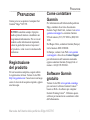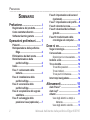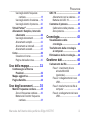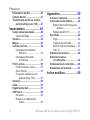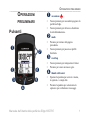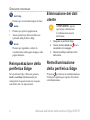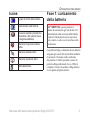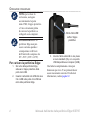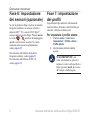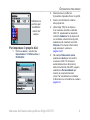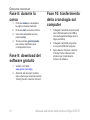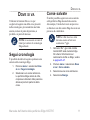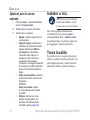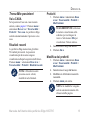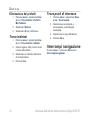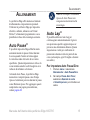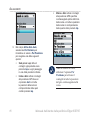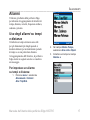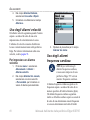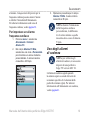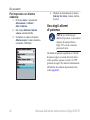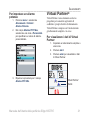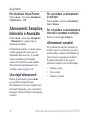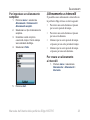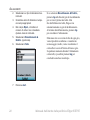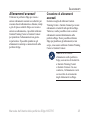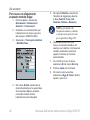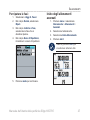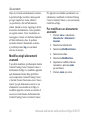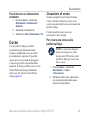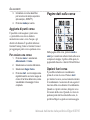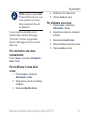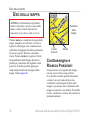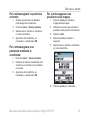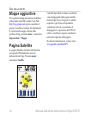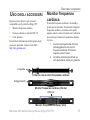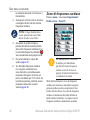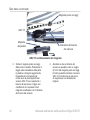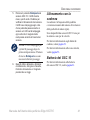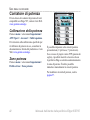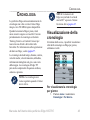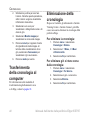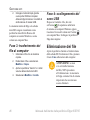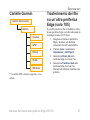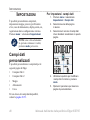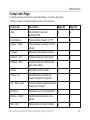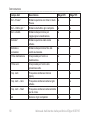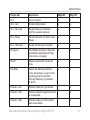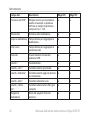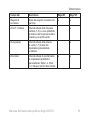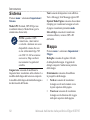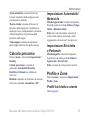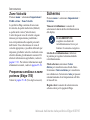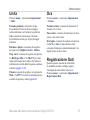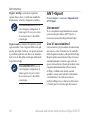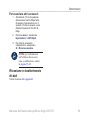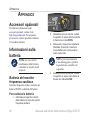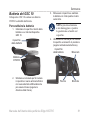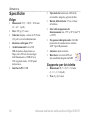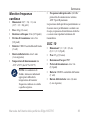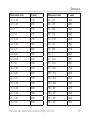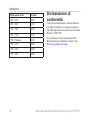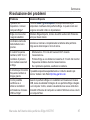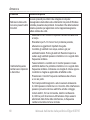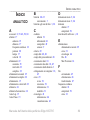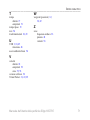EDGE
®
605/705
MB
COMPUTER BICI CON GPS ABILITATO
manuale dell’utente

Tutti i diritti riservati. Nessuna sezione del
presente manuale può essere riprodotta, copiata,
trasmessa, distribuita, scaricata o archiviata su un
supporto di memorizzazione per qualsiasi scopo
senza previa autorizzazione scritta di Garmin,
salvo ove espressamente indicato. Garmin
autorizza l’utente a scaricare una singola copia
del presente manuale su un disco rigido o su un
altro supporto di memorizzazione elettronica
per la visualizzazione, nonché a stampare
una copia del suddetto o di eventuali versioni
successive, a condizione che tale copia elettronica
o cartacea riporti il testo completo di questa nota
sul copyright. È inoltre severamente proibita
la distribuzione commerciale non autorizzata
del presente manuale o di eventuali versioni
successive.
Le informazioni contenute nel presente
documento sono soggette a modica senza
preavviso. Garmin si riserva il diritto di
modicare o migliorare i prodotti e di apportare
modiche al contenuto senza obbligo di preavviso
nei confronti di persone o organizzazioni.
Visitare il sito Web Garmin (www.garmin.com)
per aggiornamenti e informazioni aggiuntive
sull’utilizzo e il funzionamento di questo e altri
prodotti Garmin.
Garmin
®
è un marchio registrato di Garmin
Ltd. o società afliate negli Stati Uniti o in altri
paesi. Garmin Training Center
®
, Auto Pause
®
,
Auto Lap
®
, Virtual Partner
®
, Edge
®
, Garmin
Connect
™
, GSC
™
10, Dynastream
™
, ANT
™
e ANT+Sport
™
sono marchi di Garmin Ltd.
o società afliate. L’uso di tali marchi non è
consentito senza consenso esplicito da parte di
Garmin.
microSD
™
è un marchio di The SD Card
Association. Windows
®
è un marchio registrato
di Microsoft Corporation negli Stati Uniti e/o in
altri paesi. Mac
®
è un marchio registrato di Apple
Computer, Inc. Gli altri marchi e denominazioni
commerciali appartengono ai rispettivi proprietari.
Maggio 2009 Codice 190-00813-31 Rev. C Stampato a Taiwan
© 2009 Garmin Ltd. o società afliate
Garmin International, Inc.
1200 East 151st Street,
Olathe, Kansas 66062,
USA
Tel. (913) 397.8200 oppure
(800) 800.1020
Fax (913) 397.8282
Garmin (Europe) Ltd.
Liberty House,
Hounsdown Business Park,
Southampton, Hampshire, SO40 9LR UK
Tel. +44 (0) 870,8501241 (fuori dal Regno
Unito) 0808 2380000 (nel Regno Unito)
Fax +44 (0) 870.8501251
Garmin Corporation
No. 68, Jangshu 2nd Road,
Shijr, Taipei County,
Taiwan
Tel. 886/2.2642.9199
Fax 886/2.2642.9099

Manuale dell’utente della periferica Edge 605/705 i
Prefazione
Prefazione
Grazie per aver acquistato il computer bici
Garmin
®
Edge
®
605/705.
AVVISO: consultare sempre il proprio
medico prima di iniziare o modicare un
programma di allenamento. Per avvisi sul
prodotto e altre informazioni importanti,
vedere la guida Informazioni importanti
sul prodotto e sulla sicurezza inclusa nella
confezione.
Registrazione
del prodotto
Per un’assistenza completa, eseguire subito
la registrazione in linea. Visitare il sito Web
http://my.garmin.com. Conservare in un luogo
sicuro la ricevuta di acquisto originale, oppure
una fotocopia.
Come contattare
Garmin
Per informazioni sull’utilizzo della periferica
Edge, contattare il servizio di assistenza
Garmin. Negli Stati Uniti, visitare il sito www
.garmin.com/support o contattare Garmin
USA al numero (913) 397 8200 o (800) 800
1020.
Nel Regno Unito, contattare Garmin (Europe)
Ltd. al numero 0808 2380000.
In Europa, visitare il sito Web www.garmin
.com/support e fare clic su Contact Support
per informazioni sull’assistenza nazionale
oppure contattare Garmin (Europe) Ltd. al
numero +44 (0) 870.8501241.
Software Garmin
gratuito
Visitare il sito Web www.garmin.com/edge
per scaricare il software Garmin Connect
™
basato su Web o il software per computer
Garmin Training Center
®
. Utilizzare questo
software per memorizzare e analizzare i dati
dell’allenamento.

ii Manuale dell’utente della periferica Edge 605/705
Prefazione
Sommario
Prefazione ............................ i
Registrazione del prodotto ..............i
Come contattare Garmin .................i
Software Garmin gratuito ...............i
Operazioni preliminari........ 1
Pulsanti ............................................1
Reimpostazione della periferica
Edge ...........................................2
Eliminazione dei dati utente ...........2
Retroilluminazione della
periferica Edge ..........................2
Icone .................................................3
Fase 1: caricamento della
batteria .......................................3
Fase 2: installazione della
periferica Edge ..........................5
Fase 3: accensione della
periferica Edge ..........................6
Fase 4: acquisizione del segnale
satellitare ...................................7
Fase 5: salvataggio della
posizione Casa (opzionale) ......7
Fase 6: impostazione dei sensori
(opzionale) .................................8
Fase 7: impostazione dei proli .....8
Fase 8: durante la corsa ...............10
Fase 9: download del software
gratuito ....................................10
Fase 10: trasferimento della
cronologia sul computer ........10
Dove si va ...........................11
Segui cronologia ...........................11
Corse salvate .................................11
Opzioni per le corse salvate .....12
Indietro a iniz .................................12
Trova località .................................12
Trova Mie posizioni ...................13
Trova indirizzi ............................14
Trova punti di interesse .............14
Interrompi navigazione .................14
Allenamenti ....................... 15
Auto Pause
®
.................................15
Auto Lap
®
......................................15
Allarmi ............................................17
Uso degli allarmi su tempi e
distanza ..............................17
Uso degli allarmi velocità ..........18

Manuale dell’utente della periferica Edge 605/705 iii
Prefazione
Uso degli allarmi frequenza
cardiaca ..............................18
Uso degli allarmi di cadenza .....19
Uso degli allarmi di potenza ......20
Virtual Partner
®
.............................21
Allenamenti: Semplice, Intervallo
e Avanzato ..............................22
Uso degli allenamenti ...............22
Allenamenti semplici .................22
Allenamento a intervalli .............23
Allenamenti avanzati .................25
Corse ..............................................29
Creazione di corse ....................29
Pagine dati sulla corsa ..............30
Uso della mappa ............... 32
Contrassegno e Ricerca
Posizioni ..................................32
Mappe aggiuntive ..........................34
Pagina Satellite ..............................34
Uso degli accessori .......... 35
Monitor frequenza cardiaca .........35
Zone di frequenza cardiaca ......36
Batteria del monitor frequenza
cardiaca ..............................38
GSC 10 ...........................................38
Allenamento con la cadenza ....41
Batteria del GSC 10 ..................41
Contatore di potenza ....................42
Calibrazione della potenza .......42
Zone potenza ............................42
Cronologia ......................... 43
Visualizzazione della
cronologia ...............................43
Trasferimento della cronologia
al computer .............................44
Eliminazione della cronologia ......44
Gestione dati ..................... 45
Caricamento dei le ......................45
Fase 1: inserimento di una
scheda MicroSD
(opzionale) ..........................45
Fase 2: collegamento del cavo
USB ....................................45
Fase 3: trasferimento dei le al
computer ...........................46
Fase 4: scollegamento del cavo
USB ....................................46

iv Manuale dell’utente della periferica Edge 605/705
Prefazione
Eliminazione dei le .....................46
Cartelle Garmin .............................47
Trasferimento dei le su un’altra
periferica Edge (solo 705) .....47
Impostazioni ...................... 48
Campi dati personalizzati .............48
Campi dati Edge .......................49
Sistema ..........................................54
Mappa .............................................54
Calcolo percorso ...........................55
Impostazioni Automobile/
Motociclo ............................55
Impostazioni Bicicletta
e Pedonale .........................
55
Prolo e Zone ................................55
Proli bicicletta e utente ............55
Zone Velocità ............................56
Frequenza cardiaca e zone
potenza (Edge 705) ............
56
Schermo .........................................56
Unità ...............................................57
Registrazione Dati .........................57
ANT+Sport .....................................58
Accessori ..................................58
Ricezione e trasferimento
di dati ..................................59
Appendice ......................... 60
Accessori opzionali ......................60
Informazioni sulla batteria ............60
Batteria del monitor frequenza
cardiaca ..............................60
Batteria del GSC 10 ..................61
Speciche ......................................62
Edge .........................................62
Supporto per bicicletta ..............62
Monitor frequenza cardiaca ......63
GSC 10 .....................................63
Altimetro barometrico ...................64
Dimensioni ruote e
circonferenza ..........................64
Dichiarazione di conformità .........66
Risoluzione dei problemi ..............67
Indice analitico.................. 69

Manuale dell’utente della periferica Edge 605/705 1
oPerazioni Preliminari
oPerazioni
Preliminari
Pulsanti
➊
➋
➏
➎➌
➍
➐
➊
accensione
Tenere premuto per accendere/spegnere la
periferica Edge.
Tenere premuto per attivare o disattivare
la retroilluminazione.
➋
mode
Premere per tornare alla pagina
precedente.
Tenere premuto per passare ai proli
bicicletta.
➌
reset/lap
Tenere premuto per reimpostare il timer.
Premere per creare un nuovo giro.
➍
thumb stick/enter
Spostare la puntina per scorrere i menu,
le opzioni e i campi dati.
Premere la puntina per selezionare le
opzioni e per confermare i messaggi.
•
•
•
•
•
•
•
•

2 Manuale dell’utente della periferica Edge 605/705
oPerazioni Preliminari
➎
start/stop
Premere per avviare/interrompere il timer.
➏
menu
Premere per aprire la pagina menu.
Tenere premuto per bloccare/sbloccare
i pulsanti della periferica Edge.
➐
in/out
Premere per ingrandire o ridurre la
visualizzazione sulla pagina mappa e sulla
pagina altimetro.
Reimpostazione della
periferica Edge
Se la periferica Edge è bloccata, premere
mode e reset/lap simultaneamente per
reimpostarla. In questo modo non vengono
cancellati i dati o le impostazioni.
•
•
Eliminazione dei dati
utente
ATTENZIONE: questa
operazione elimina tutte
le informazioni inserite
dall’utente.
1. Spegnere la periferica Edge.
2. Tenere premuto
mode e no a
visualizzare il messaggio.
3. Selezionare
Sì per eliminare tutti i
dati utente.
Retroilluminazione
della periferica Edge
Premere per attivare la retroilluminazione.
Utilizzare la puntina per regolare il livello di
retroilluminazione.

Manuale dell’utente della periferica Edge 605/705 3
oPerazioni Preliminari
Icone
Livello di carica della batteria
Caricamento della batteria
Icona del satellite (si trasforma
da bianca a 3D quando riceve
il segnale satellitare).
Sensore frequenza cardiaca
attivo
Sensore cadenza attivo
Sensore di potenza attivo
Bloccatasti attivo
Fase 1: caricamento
della batteria
AVVERTENZA: questo prodotto è
dotato di una batteria agli ioni di litio. Per
informazioni sulla sicurezza della batteria,
vedere la Guida Informazioni importanti
sul prodotto e sulla sicurezza inclusa nella
confezione.
La periferica Edge è alimentata da una batteria
integrata agli ioni di litio ricaricabile mediante
il caricatore CA incluso nella confezione
del prodotto. È inoltre possibile caricare la
periferica Edge utilizzando il cavo USB e il
computer. Caricare la periferica Edge almeno
tre ore prima del primo utilizzo.

4 Manuale dell’utente della periferica Edge 605/705
oPerazioni Preliminari
NOTA: per evitare la
corrosione, asciugare
accuratamente la porta
mini-USB, il tappo protettivo
e l’area circostante prima
di caricare la periferica o
collegarla a un computer.
SUGGERIMENTO: la
periferica Edge non può
essere caricata quando è
a temperature al di fuori
dell’intervallo compreso tra
0°C–50°C (32°F–122°F).
Per caricare la periferica Edge:
1. Sul retro della periferica Edge,
sollevare il tappo protettivo dalla
porta mini-USB.
2. Inserire l’estremità mini USB del cavo
CA o USB nella porta mini-USB sul
retro della periferica Edge.
Porta mini-USB
sotto il tappo
protettivo
3. Inserire l’altra estremità in una presa
a muro standard (CA) o in una porta
USB disponibile sul computer (USB).
Una batteria completamente carica può
funzionare per circa 15 ore prima di dover
essere nuovamente caricata. Per ulteriori
informazioni, vedere pagina 62.

Manuale dell’utente della periferica Edge 605/705 5
oPerazioni Preliminari
Fase 2: installazione
della periferica Edge
Per una ricezione ottimale del segnale GPS,
posizionare il supporto per bicicletta in
modo che la parte anteriore della periferica
Edge sia orientata verso l’alto. È possibile
installare il supporto per bicicletta sul
piantone del manubrio o sul manubrio
stesso. L’installazione sul piantone (illustrata
in gura) garantisce un posizionamento
più stabile. È possibile utilizzare l’attacco
opzionale sotto il supporto per ottenere
un’angolazione di visualizzazione ottimale.
Per installare la periferica Edge
sulla bicicletta:
1. Posizionare l’attacco sul piantone
del manubrio della bicicletta, quindi
posizionare il supporto per bicicletta
sull’attacco. Assicurarsi che la leva di
rilascio si trovi a sinistra.
Attacco
(opzionale)
Supporto per bicicletta
Leva di
rilascio
Per barre con diametro inferiore
a 25,4 mm:
posizionare la piattaforma
in gomma aggiuntiva sotto il supporto
per bicicletta per aumentare il diametro
della barra. La piattaforma in gomma
inoltre impedisce al supporto di scivolare.
Continuare con il passaggio 2.
2. Collegare saldamente la staffa
mediante le due fascette.

6 Manuale dell’utente della periferica Edge 605/705
oPerazioni Preliminari
3. Allineare la periferica Edge con la
staffa per bicicletta in modo che le
scalanature sul retro dell’unità siano
parallele ai binari della staffa.
Leva di
rilascio
Fascette
4. Far scorrere la periferica Edge
verso sinistra nché non scatta in
posizione.
Leva di rilascio
Vista superiore della periferica Edge
montata su una barra orizzontale
Per rilasciare la periferica Edge:
Premere sulla leva di rilascio e far scorrere la
periferica Edge verso destra.
Fase 3: accensione
della periferica Edge
Tenere premuto per attivare la periferica
Edge. Attenersi alle istruzioni per la
congurazione riportate sullo schermo.
Binario
Alloggiamento

Manuale dell’utente della periferica Edge 605/705 7
oPerazioni Preliminari
Fase 4: acquisizione
del segnale satellitare
Prima di iniziare a utilizzare la periferica
Edge, è necessario acquisire i segnali
satellitari GPS. L’acquisizione del segnale
potrebbe impiegare 30–60 secondi.
1. Recarsi in un’area all’aperto. Per una
ricezione ottimale, vericare che la
parte anteriore della periferica Edge
sia orientata in direzione del cielo.
2. Attendere mentre Edge è alla
ricerca dei satelliti. Posizionarsi in
uno spazio aperto e muoversi solo
quando la pagina di individuazione
del satellite non è più visualizzata.
NOTA: per disattivare il
ricevitore GPS e utilizzare
Edge in luoghi chiusi, vedere
pagina 54.
Fase 5: salvataggio
della posizione Casa
(opzionale)
È possibile impostare una posizione per la
propria abitazione.
1. Premere menu > selezionare Dove
si va > Trova località > Preferiti >
Vai a casa.
2. Attenersi alle istruzioni riportate sullo
schermo.

8 Manuale dell’utente della periferica Edge 605/705
oPerazioni Preliminari
Fase 6: impostazione
dei sensori (opzionale)
Se con la periferica Edge è incluso un monitor
frequenza cardiaca o un sensore velocità e
cadenza GSC
™
10, i sensori ANT+Sport
™
sono già stati associati a Edge. Premere menu.
Le icone e smettono di lampeggiare
quando i sensori sono associati. Se è stato
acquistato un accessorio separatamente,
vedere pagina 58.
Per istruzioni sull’utilizzo del monitor
frequenza cardiaca, vedere pagina 35.
Per istruzioni sull’utilizzo di GSC 10,
vedere
pagina 38.
Fase 7: impostazione
dei proli
La periferica Edge utilizza le informazioni
inserite relative all’utente e alla bicicletta per
calcolare i dati precisi della corsa.
Per impostare il prolo utente:
1. Premere menu > selezionare
Impostazioni > Prolo e Zone >
Prolo Utente.
2. Inserire sesso, data di nascita
e peso.
SUGGERIMENTO: una
volta selezionate le opzioni o
immessi i valori sulla periferica
Edge, premere mode per uscire
dal campo o dalla pagina.

Manuale dell’utente della periferica Edge 605/705 9
oPerazioni Preliminari
Utilizzare la
puntina per
modicare
i valori del
campo.
Per impostare il proprio bici:
1. Premere menu > selezionare
Impostazioni > Prolo e Zone >
Prolo Bici.
2. Selezionare un prolo bici.
È possibile impostare no a tre proli.
3. Inserire le informazioni relative
alla propria bici.
4. (Solo Edge 705) Se si dispone
di un
sensore velocità e cadenza
GSC 10, selezionare la casella di
controllo Cadenza. Se si dispone di
un contatore potenza di terze parti,
selezionare la casella di controllo
Potenza. Per ulteriori informazioni
sugli accessori, vedere le
pagine 34–41.
5. Nel campo
Dimensioni ruota,
selezionare Auto per consentire
al sensore GSC 10 di rilevare
automaticamente le dimensioni
delle ruote tramite dati GPS, oppure
selezionare Personalizzato per
inserire le proprie dimensioni
ruota. Per visualizzare una tabella
di dimensioni e circonferenze, vedere
pagina 64.

10 Manuale dell’utente della periferica Edge 605/705
oPerazioni Preliminari
Fase 8: durante la
corsa
1. Premere mode per visualizzare
la pagina computer della bici.
2. Premere
start per avviare il timer.
3. Una volta completata la corsa,
premere stop.
4. Tenere premuto
giro/reimposta
per salvare i dati della corsa
e reimpostare il timer.
Fase 9: download del
software gratuito
1. Visitare il sito Web
www.garmin.com/edge.
2. Attenersi alle istruzioni riportate
sullo schermo per scaricare Garmin
Training Center o Garmin Connect.
Fase 10: trasferimento
della cronologia sul
computer
1. Collegare l’estremità più piccola del
cavo USB alla porta mini-USB al
retro della periferica Edge (sotto il
tappo protettivo).
2. Collegare l’estremità più grande
a una porta USB del computer.
3. Aprire Garmin Connect o Garmin
Training Center. Attenersi alle
istruzioni per il caricamento
incluse nel software.

Manuale dell’utente della periferica Edge 605/705 11
Dove si va
Dove Si va
Utilizzare le funzioni Dove si va per
scegliere di seguire una delle corse presenti
nella cronologia o provenienti da una fonte
esterna, tornare al punto di partenza, ai
preferiti e ai punti di interesse.
NOTA: è necessario avviare il
timer per salvare la cronologia
Edge attuale.
Segui cronologia
È possibile decidere di seguire qualsiasi corsa
salvata nella cronologia Edge.
1. Premere menu > selezionare Dove
si va > Segui cronologia.
2. Selezionare una corsa nell’elenco.
La periferica Edge calcola la rotta,
comprese le direzioni dalla posizione
attuale al punto di partenza della
corsa.
Corse salvate
È inoltre possibile seguire una corsa caricata
sulla periferica Edge da una fonte esterna.
Ad esempio, l’utente ha trovato un percorso
su Internet o un altro utente Edge ha creato un
percorso da condividere.
NOTA: i le traccia o rotta
devono essere salvati con
estensione *.gpx.
1. Caricare il le *.gpx nella cartella
Garmin\GPX sulla memoria Edge.
Per ulteriori informazioni sul
caricamento dei le su Edge, vedere
le pagine 45–47.
2. Premere
menu > selezionare Dove
si va > Corse salvate.
3. Selezionare una corsa nell’elenco.
4. Selezionare
Naviga.

12 Manuale dell’utente della periferica Edge 605/705
Dove si va
Opzioni per le corse
salvate
1. Premere menu > selezionare Dove
si va? > Corse salvate.
2. Selezionare una corsa nell’elenco.
3. Selezionare un’opzione:
Naviga: iniziare a percorrere la
corsa salvata.
Opzioni mappa: visualizzare e
modicare le impostazioni della
mappa. Selezionare Mostra
su mappa per visualizzare
il tracciato sulla mappa. La
selezione di più tracciati da
visualizzare sulla mappa
richiedere una maggiore quantità
di memoria e potrebbe rallentare
alcune funzioni della periferica
Edge.
Copia su dispositivo: copiare la
corsa salvata nella memoria del
dispositivo.
OPPURE
Copia su scheda: copiare
la corsa salvata sulla scheda
microSD.
Elimina: eliminare la corsa
salvata dal dispositivo. Per
eliminare i le dalla scheda
microSD, vedere pagina 46.
•
•
•
•
Indietro a iniz
NOTA: per poter utilizzare
la funzione Indietro a iniz.
è necessario avviare il timer.
Una volta raggiunta la destinazione
o terminata la corsa, premere
menu >
selezionare Dove si va > Indietro a iniz.
La periferica Edge visualizzerà il percorso
per raggiungere il punto di partenza.
Trova località
È possibile cercare i waypoint (posizioni)
salvati e i risultati recenti nei preferiti. Con
i dati mappa opzionali, è inoltre possibile
individuare indirizzi e punti di interesse.

Manuale dell’utente della periferica Edge 605/705 13
Dove si va
Trova Mie posizioni
Vai a CASA
Se la posizione Casa non è ancora stata
salvata, vedere pagina 7. Premere menu >
selezionare Dove si va > Trova località >
Preferiti > Vai a casa. La periferica Edge
calcola automaticamente il percorso verso
casa.
Risultati recenti
La periferica Edge memorizza gli ultimi
50 risultati più recenti. Le posizioni
visualizzate più di recente vengono
visualizzate nella parte superiore dell’elenco.
Premere menu > selezionare Dove si va >
Trova località > Preferiti > Risultati recenti.
NOTA: i Risultati recenti
possono essere salvati,
modicati ed eliminati.
Preferiti
1. Premere menu > selezionare Dove
si va > Trova località > Preferiti >
Mie Posizioni.
SUGGERIMENTO: utilizzare
la tastiera visualizzata sullo
schermo per restringere la
ricerca. Selezionare OK per
visualizzare l’intero elenco.
2. Selezionare un luogo dall’elenco.
3. Premere
Vai a.
Modica dei preferiti
1. Premere menu > selezionare Dove
si va > Trova località > Preferiti >
Mie Posizioni.
2. Selezionare un luogo dall’elenco.
3. Modicare le informazioni secondo
necessità.
4. Premere
mode per uscire.
NOTA: le modiche vengono
salvate automaticamente alla
chiusura della pagina.

14 Manuale dell’utente della periferica Edge 605/705
Dove si va
Eliminazione dei preferiti
1. Premere menu > selezionare Dove
si va > Trova località > Preferiti >
Mie Posizioni.
2. Selezionare
Elimina.
3. Selezionare
Sì per confermare.
Trova indirizzi
1. Premere menu > selezionare Dove
si va > Trova località > Indirizzi.
2. Inserire regione, città, numero civico
e nome della strada.
3. Selezionare un indirizzo dall’elenco
di corrispondenze.
4. Premere
Vai a.
Trova punti di interesse
1. Premere menu > selezionare Dove
si va > Trova località.
2. Selezionare una categoria e,
se necessario, una categoria
secondaria.
3. Selezionare un luogo dall’elenco.
4. Premere
Vai a.
Interrompi navigazione
Premere menu > selezionare Dove si va >
Interrompi navigazione.
La pagina sta caricando ...
La pagina sta caricando ...
La pagina sta caricando ...
La pagina sta caricando ...
La pagina sta caricando ...
La pagina sta caricando ...
La pagina sta caricando ...
La pagina sta caricando ...
La pagina sta caricando ...
La pagina sta caricando ...
La pagina sta caricando ...
La pagina sta caricando ...
La pagina sta caricando ...
La pagina sta caricando ...
La pagina sta caricando ...
La pagina sta caricando ...
La pagina sta caricando ...
La pagina sta caricando ...
La pagina sta caricando ...
La pagina sta caricando ...
La pagina sta caricando ...
La pagina sta caricando ...
La pagina sta caricando ...
La pagina sta caricando ...
La pagina sta caricando ...
La pagina sta caricando ...
La pagina sta caricando ...
La pagina sta caricando ...
La pagina sta caricando ...
La pagina sta caricando ...
La pagina sta caricando ...
La pagina sta caricando ...
La pagina sta caricando ...
La pagina sta caricando ...
La pagina sta caricando ...
La pagina sta caricando ...
La pagina sta caricando ...
La pagina sta caricando ...
La pagina sta caricando ...
La pagina sta caricando ...
La pagina sta caricando ...
La pagina sta caricando ...
La pagina sta caricando ...
La pagina sta caricando ...
La pagina sta caricando ...
La pagina sta caricando ...
La pagina sta caricando ...
La pagina sta caricando ...
La pagina sta caricando ...
La pagina sta caricando ...
La pagina sta caricando ...
La pagina sta caricando ...
La pagina sta caricando ...
La pagina sta caricando ...
La pagina sta caricando ...
La pagina sta caricando ...
La pagina sta caricando ...
La pagina sta caricando ...
-
 1
1
-
 2
2
-
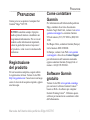 3
3
-
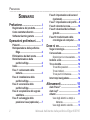 4
4
-
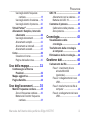 5
5
-
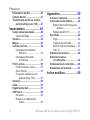 6
6
-
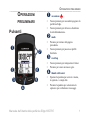 7
7
-
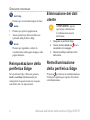 8
8
-
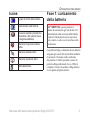 9
9
-
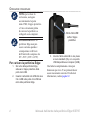 10
10
-
 11
11
-
 12
12
-
 13
13
-
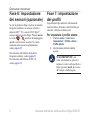 14
14
-
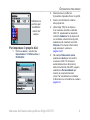 15
15
-
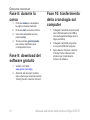 16
16
-
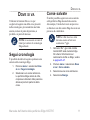 17
17
-
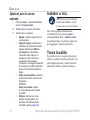 18
18
-
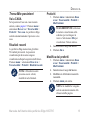 19
19
-
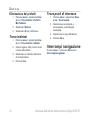 20
20
-
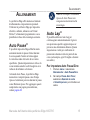 21
21
-
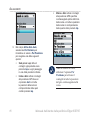 22
22
-
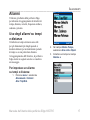 23
23
-
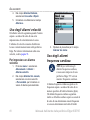 24
24
-
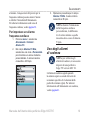 25
25
-
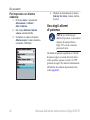 26
26
-
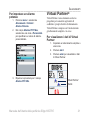 27
27
-
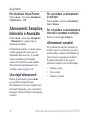 28
28
-
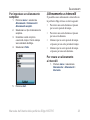 29
29
-
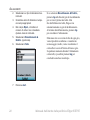 30
30
-
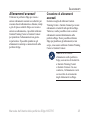 31
31
-
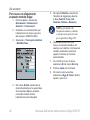 32
32
-
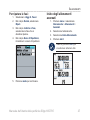 33
33
-
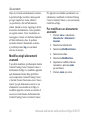 34
34
-
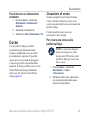 35
35
-
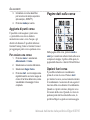 36
36
-
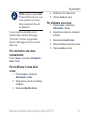 37
37
-
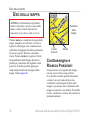 38
38
-
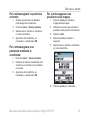 39
39
-
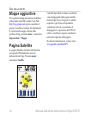 40
40
-
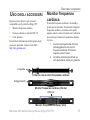 41
41
-
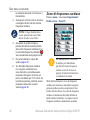 42
42
-
 43
43
-
 44
44
-
 45
45
-
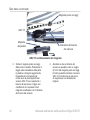 46
46
-
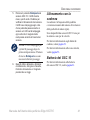 47
47
-
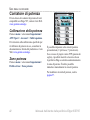 48
48
-
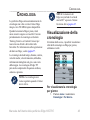 49
49
-
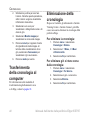 50
50
-
 51
51
-
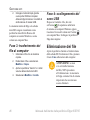 52
52
-
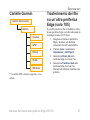 53
53
-
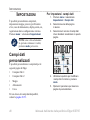 54
54
-
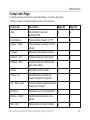 55
55
-
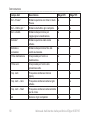 56
56
-
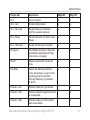 57
57
-
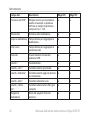 58
58
-
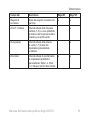 59
59
-
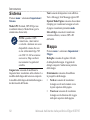 60
60
-
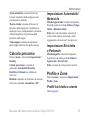 61
61
-
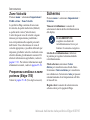 62
62
-
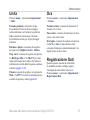 63
63
-
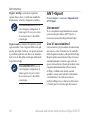 64
64
-
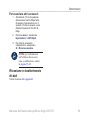 65
65
-
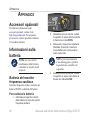 66
66
-
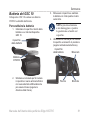 67
67
-
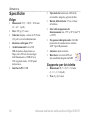 68
68
-
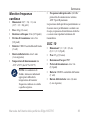 69
69
-
 70
70
-
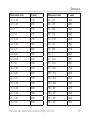 71
71
-
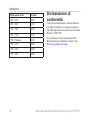 72
72
-
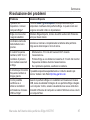 73
73
-
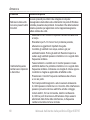 74
74
-
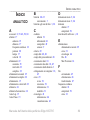 75
75
-
 76
76
-
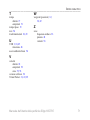 77
77
-
 78
78
Garmin Edge® 605 Manuale utente
- Tipo
- Manuale utente
Documenti correlati
-
Garmin Edge 500 Manuale utente
-
Garmin Edge 500 Manuale del proprietario
-
Garmin Edge 605 Guida di riferimento
-
Garmin Edge 810 Manuale del proprietario
-
Garmin Edge 510 Manuale del proprietario
-
Garmin Edge 800 + Topo Karte Manuale utente
-
Garmin Forerunner 405M w/USB,GPS System,ENG, Clm Manuale utente
-
Garmin Forerunner® 405CX Manuale del proprietario
-
Garmin Forerunner 410 Manuale utente
-
Garmin FR 50 Manuale utente